ตั้งค่านโยบายเพื่อช่วยป้องกันการสูญหายของข้อมูล
ข้อมูลขององค์กรมีความสำคัญต่อความสำเร็จ ข้อมูลจะต้องพร้อมสำหรับการตัดสินใจ แต่ในขณะเดียวกันต้องได้รับการปกป้องเพื่อไม่ให้มีการแชร์กับกลุ่มเป้าหมายที่ไม่ควรมีการเข้าถึง เพื่อปกป้องข้อมูลทางธุรกิจของคุณ Power Automate มอบความสามารถในการสร้างและบังคับใช้นโยบายที่ตัวเชื่อมต่อที่สามารถเข้าถึงและแชร์ข้อมูล นโยบายที่กำหนดวิธีการแชร์ข้อมูลจะถูกเรียกว่า นโยบายการป้องกันการสูญหายของข้อมูล (DLP)
ผู้ดูแลระบบควบคุมนโยบาย DLP หากนโยบาย DLP บล็อกไม่ให้โฟลว์ของคุณทำงาน ให้ติดต่อผู้ดูแลระบบของคุณ
เรียนรู้เพิ่มเติมเกี่ยวกับการปกป้องข้อมูลของคุณด้วยนโยบายการป้องกันข้อมูลสูญหาย
การป้องกันการสูญหายของข้อมูลสำหรับโฟลว์เดสก์ท็อป
Power Automate ให้ความสามารถในการสร้างและบังคับใช้นโยบาย DLP ที่จัดประเภทโมดูลโฟลว์เดสก์ท็อป และการดำเนินการของโมดูลแต่ละรายการ เป็นประเภท ธุรกิจไม่ใช่ธุรกิจ หรือ ถูกบล็อก การจัดประเภทนี้ป้องกันไม่ให้ผู้สร้างรวมโมดูลและการดำเนินการจากประเภทต่างๆ เข้ากับโฟลว์เดสก์ท็อป หรือระหว่างโฟลว์ระบบคลาวด์และโฟลว์เดสก์ท็อปที่ใช้
สำคัญ
- การบังคับใช้นโยบาย DLP จะใช้ได้กับ สภาพแวดล้อมที่มีการจัดการ เท่านั้น ตั้งแต่เดือนกันยายน 2024 เป็นต้นไป เฉพาะโฟลว์เดสก์ท็อปที่อยู่ในสภาพแวดล้อมที่มีการจัดการเท่านั้นที่จะได้รับการประเมินโดยนโยบาย DLP
- DLP สำหรับโฟลว์เดสก์ท็อปพร้อมใช้งานในเวอร์ชัน Power Automate สำหรับเดสก์ท็อป 2.14.173.21294 หรือใหม่กว่า หากคุณใช้เวอร์ชันก่อนหน้า ให้ถอนการติดตั้งและอัปเดตเป็นเวอร์ชันล่าสุด
ดูกลุ่มการดำเนินการโฟลว์เดสก์ท็อป
ตามค่าเริ่มต้น กลุ่มการดำเนินการโฟลว์เดสก์ท็อปจะไม่ปรากฏเมื่อคุณสร้างนโยบาย DLP คุณต้องเปิดการตั้งค่า แสดงการดำเนินการโฟลว์เดสก์ท็อปใน DLP ในการตั้งค่าผู้เช่าของคุณ
หากคุณเลือกใช้การแสดงตัวอย่างสาธารณะ การตั้งค่า การดำเนินการโฟลว์เดสก์ท็อปใน DLP จะเปิดใช้งานแล้วและไม่สามารถเปลี่ยนแปลงได้
ลงชื่อเข้าใช้ใน ศูนย์จัดการ Power Platform
ในแผงด้านซ้าย ให้เลือก การตั้งค่า
บนหน้า การตั้งค่าผู้เช่า เลือก การดำเนินการโฟลว์เดสก์ท็อปใน DLP
เปิด แสดงการดำเนินการโฟลว์เดสก์ท็อปในนโยบาย DLP แล้วเลือก บันทึก
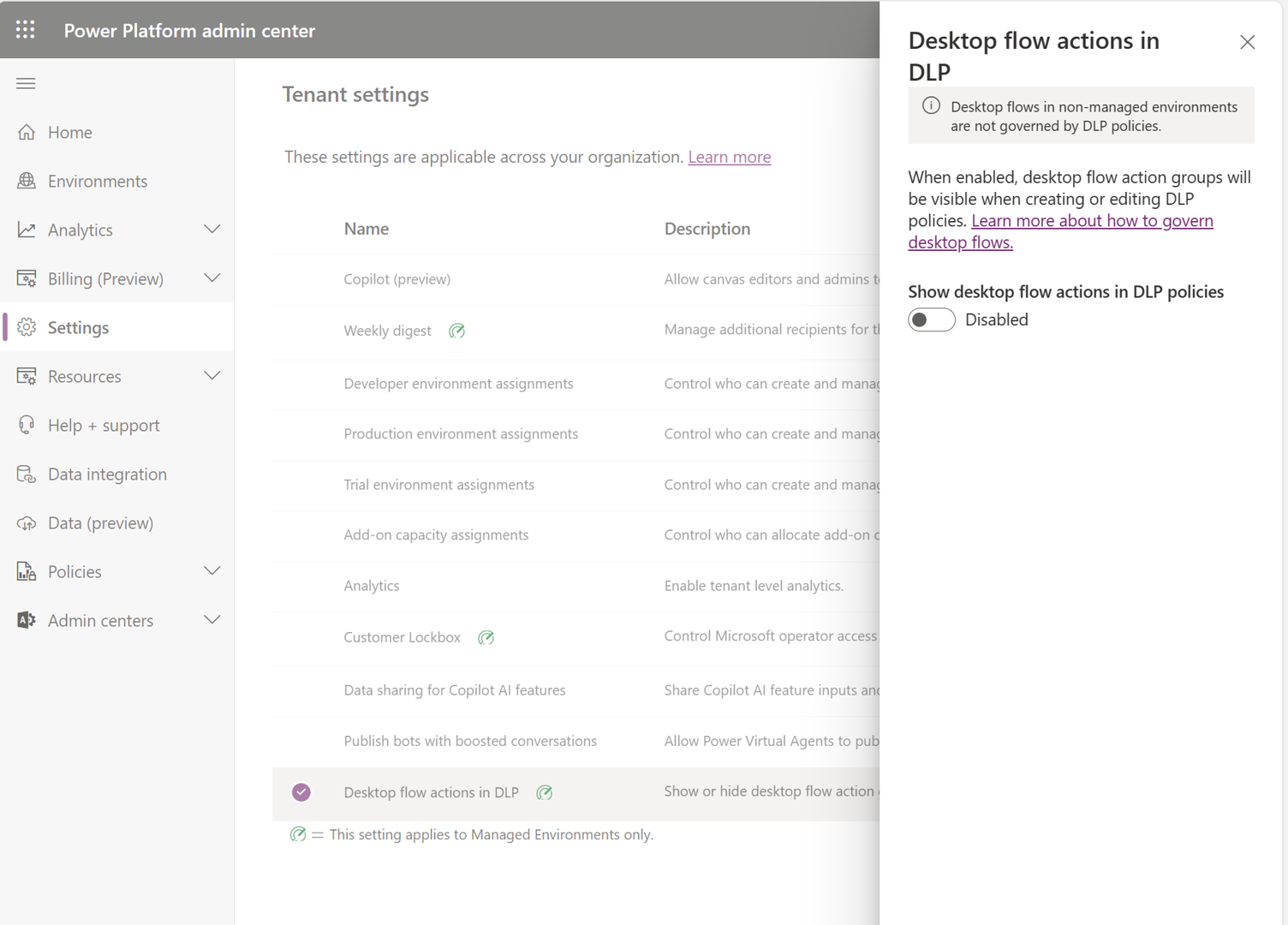
ตอนนี้คุณสามารถจัดประเภทกลุ่มการดำเนินการโฟลว์เดสก์ท็อปเมื่อคุณสร้างนโยบายข้อมูล
สร้างนโยบาย DLP ที่มีข้อจำกัดโฟลว์เดสก์ท็อป
เมื่อผู้ดูแลระบบแก้ไขหรือสร้างนโยบาย กลุ่มการดำเนินการโฟลว์เดสก์ท็อปจะถูกเพิ่มลงในกลุ่มเริ่มต้น และนโยบายจะถูกนำไปใช้ภายหลังการบันทึก นโยบายถูกระงับหากกลุ่มเริ่มต้นถูกตั้งค่าเป็น ถูกบล็อก และมีโฟลว์เดสก์ท็อปทำงานในสภาพแวดล้อมเป้าหมาย
คุณสามารถจัดการนโยบาย DLP สำหรับโฟลว์เดสก์ท็อปของคุณได้ ในลักษณะเดียวกับที่คุณจัดการตัวเชื่อมต่อและการดำเนินการของโฟลว์ระบบคลาวด์ โมดูลโฟลว์เดสก์ท็อปเป็นกลุ่มของการดำเนินการที่คล้ายคลึงกันดังที่แสดงในส่วนติดต่อผู้ใช้ Power Automate สำหรับเดสก์ท็อป โมดูลคล้ายกับตัวเชื่อมต่อที่ใช้ในโฟลว์ระบบคลาวด์ คุณสามารถกำหนดนโยบาย DLP ที่จัดการทั้งโมดูลโฟลว์เดสก์ท็อปและตัวเชื่อมต่อโฟลว์ระบบคลาวด์ โมดูลพื้นฐานบางโมดูล เช่น ตัวแปร ไม่สามารถจัดการได้ในขอบเขตของนโยบาย DLP เนื่องจากโฟลว์เดสก์ท็อปเกือบทั้งหมดจำเป็นต้องใช้โมดูลเหล่านั้น เรียนรู้เพิ่มเติมเกี่ยวกับพื้นฐานของนโยบาย DLP และวิธีสร้างนโยบาย
เมื่อผู้เช่าของคุณเลือกใช้ประสบการณ์ผู้ใช้ใน Power Platform ผู้ดูแลระบบของคุณจะเห็นโมดูลโฟลว์เดสก์ท็อปใหม่ในกลุ่มข้อมูลเริ่มต้นของนโยบาย DLP ที่พวกเขากำลังสร้างหรืออัปเดตโดยอัตโนมัติ
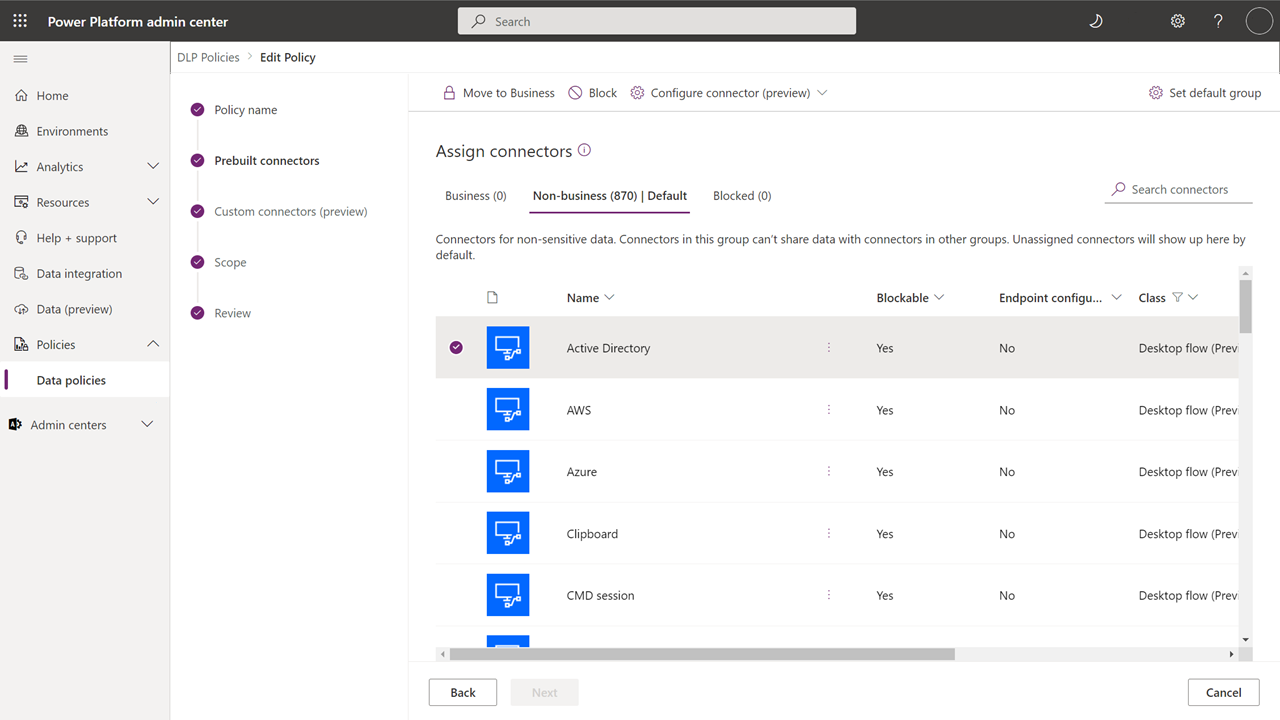
คำเตือน
เมื่อมีการเพิ่มโมดูลโฟลว์เดสก์ท็อปในนโยบาย DLP โฟลว์เดสก์ท็อปของผู้เช่าจะได้รับการประเมินตามนโยบายเหล่านั้น และจะถูกระงับหากไม่ปฏิบัติตาม หากผู้ดูแลระบบของคุณสร้างหรืออัปเดตนโยบาย DLP โดยไม่แจ้งทราบถึงโมดูลใหม่ โฟลว์เดสก์ท็อปอาจถูกระงับโดยไม่คาดคิด
ควบคุมโฟลว์เดสก์ท็อปนอก DLP
การควบคุมแบบละเอียดสำหรับการใช้โฟลว์ของเดสก์ท็อปในทุกเครื่อง ตามที่อธิบายไว้ในส่วนก่อนหน้า จะมีไว้สำหรับสภาพแวดล้อมที่มีการจัดการเท่านั้น คุณมีตัวเลือกอื่นๆ ในการควบคุมโฟลว์เดสก์ท็อป
ความสามารถในการควบคุมการจัดลำดับโฟลว์ของเดสก์ท็อป: ตัวเชื่อมต่อโฟลว์เดสก์ท็อปยังคงสามารถถูกควบคุมได้ในนโยบายของคุณ เช่นเดียวกับตัวเชื่อมต่ออื่นๆ ในทุกสภาพแวดล้อม
ความสามารถในการควบคุมการใช้งานของ Power Automate สำหรับเดสก์ท็อป: คุณสามารถควบคุม Power Automate สำหรับโฟลว์เดสก์ท็อปผ่าน GPO นโยบายการกำกับดูแลนี้ช่วยให้คุณสามารถเปิดหรือปิดโฟลว์เดสก์ท็อปสำหรับการดำเนินการต่างๆ เช่น การจำกัดชุดของสภาพแวดล้อมหรือภูมิภาค การจำกัดการใช้ประเภทบัญชี และการจำกัดการอัปเดตด้วยตนเอง
เรียนรู้เพิ่มเติมเกี่ยวกับนโยบายการกำกับดูแลใน Power Automate
โมดูลโฟลว์เดสก์ท็อปใน DLP
โมดูลโฟลว์เดสก์ท็อปต่อไปนี้มีอยู่ใน DLP:
- providers/Microsoft.ProcessSimple/operationGroups/DesktopFlow.ActiveDirectory ActiveDirectory
- providers/Microsoft.ProcessSimple/operationGroups/DesktopFlow.AWS AWS
- providers/Microsoft.ProcessSimple/operationGroups/DesktopFlow.Azure Azure
- providers/Microsoft.ProcessSimple/operationGroups/DesktopFlow.WebAutomation ระบบอัตโนมัติของเบราว์เซอร์
- providers/Microsoft.ProcessSimple/operationGroups/DesktopFlow.Cmd เซสชัน CMD
- providers/Microsoft.ProcessSimple/operationGroups/DesktopFlow.Clipboard คลิปบอร์ด
- providers/Microsoft.ProcessSimple/operationGroups/DesktopFlow.Compression การบีบอัด
- providers/Microsoft.ProcessSimple/operationGroups/DesktopFlow.Cryptography การเข้ารหัส
- providers/Microsoft.ProcessSimple/operationGroups/DesktopFlow.CyberArk CyberArk
- providers/Microsoft.ProcessSimple/operationGroups/DesktopFlow.Database ฐานข้อมูล
- providers/Microsoft.ProcessSimple/operationGroups/DesktopFlow.Email อีเมล
- providers/Microsoft.ProcessSimple/operationGroups/DesktopFlow.Excel Excel
- providers/Microsoft.ProcessSimple/operationGroups/DesktopFlow.Exchange Exchange
- providers/Microsoft.ProcessSimple/operationGroups/DesktopFlow.FTP FTP
- providers/Microsoft.ProcessSimple/operationGroups/DesktopFlow.File ไฟล์
- providers/Microsoft.ProcessSimple/operationGroups/DesktopFlow.Folder โฟลเดอร์
- providers/Microsoft.ProcessSimple/operationGroups/DesktopFlow.GoogleCognitive ความรู้ความเข้าใจของ Google
- providers/Microsoft.ProcessSimple/operationGroups/DesktopFlow.Web HTTP
- providers/Microsoft.ProcessSimple/operationGroups/DesktopFlow.IBMCognitive ความรู้ความเข้าใจของ IBM
- providers/Microsoft.ProcessSimple/operationGroups/DesktopFlow.Display กล่องข้อความ
- providers/Microsoft.ProcessSimple/operationGroups/DesktopFlow.MicrosoftCognitive ความรู้ความเข้าใจของ Microsoft
- providers/Microsoft.ProcessSimple/operationGroups/DesktopFlow.MouseAndKeyboard เมาส์และคีย์บอร์ด
- providers/Microsoft.ProcessSimple/operationGroups/DesktopFlow.OCR OCR
- providers/Microsoft.ProcessSimple/operationGroups/DesktopFlow.Outlook Outlook
- providers/Microsoft.ProcessSimple/operationGroups/DesktopFlow.Pdf PDF
- providers/Microsoft.ProcessSimple/operationGroups/DesktopFlow.Runflow เรียกใช้โฟลว์
- providers/Microsoft.ProcessSimple/operationGroups/DesktopFlow.Scripting การเขียนสคริปต์
- providers/Microsoft.ProcessSimple/operationGroups/DesktopFlow.System ระบบ
- providers/Microsoft.ProcessSimple/operationGroups/DesktopFlow.TerminalEmulation การจำลองเทอร์มินัล
- providers/Microsoft.ProcessSimple/operationGroups/DesktopFlow.UIAutomation ระบบอัตโนมัติ UI
- providers/Microsoft.ProcessSimple/operationGroups/DesktopFlow.Services บริการของ Windows
- providers/Microsoft.ProcessSimple/operationGroups/DesktopFlow.Workstation เวิร์กสเตชัน
- providers/Microsoft.ProcessSimple/operationGroups/DesktopFlow.XML XML
รองรับ PowerShell สำหรับโมดูลโฟลว์เดสก์ท็อป
หากคุณไม่ต้องการเปิดการตั้งค่า แสดงการดำเนินการโฟลว์เดสก์ท็อปในนโยบาย DLP คุณยังคงสามารถใช้สคริปต์ PowerShell ต่อไปนี้เพื่อเพิ่มโมดูลโฟลว์เดสก์ท็อปทั้งหมดลงในกลุ่ม ถูกบล็อก ของนโยบาย DLP หากคุณเปิดการตั้งค่านี้แล้ว คุณไม่จำเป็นต้องใช้สคริปต์นี้
# Step #1: Retrieve a DLP policy named 'My DLP Policy'
$dlpPolicies = Get-DlpPolicy
$dlpPolicy = $dlpPolicies.value | where {$_.displayName -eq 'My DLP Policy'}
# Step #2: Get all Power Automate for desktop flow modules
$desktopFlowModules = Get-DesktopFlowModules
# Step #3: Convert the list of Power Automate for desktop flow modules to a format that can be added to the policy
$desktopFlowModulesToAddToPolicy = @()
foreach ($modules in $desktopFlowModules) {
$desktopFlowModulesToAddToPolicy += [pscustomobject]@{
id=$modules.id
name=$modules.Properties.displayName
type=$modules.type
}
}
# Step #4: Add all desktop flow modules to the 'blocked' category of 'My DLP Policy'
Add-ConnectorsToPolicy -Connectors $desktopFlowModulesToAddToPolicy -PolicyName $dlpPolicy.name -classification Blocked -Verbose
สคริปต์ PowerShell ต่อไปนี้เพิ่มสองโมดูลโฟลว์เดสก์ท็อปเฉพาะในกลุ่มข้อมูลเริ่มต้นของนโยบาย DLP
# Step #1: Retrieve a DLP policy named 'My DLP Policy'
$dlpPolicies = Get-DlpPolicy
$dlpPolicy = $dlpPolicies.value | where {$_.displayName -eq 'My DLP Policy'}
# Step #2: Get all Power Automate for desktop flow modules
$desktopFlowModules = Get-DesktopFlowModules
# Step #3: Create a list with the 'Active Directory' and 'Workstation' modules
$desktopFlowModulesToAddToPolicy = @()
$activeDirectoryModule = $desktopFlowModules | where {$_.properties.displayName -eq "Active Directory"}
$desktopFlowModulesToAddToPolicy += [pscustomobject]@{
id=$activeDirectoryModule.id
name=$activeDirectoryModule.Properties.displayName
type=$activeDirectoryModule.type
}
$clipboardModule = $desktopFlowModules | where {$_.properties.displayName -eq "Workstation"}
$desktopFlowModulesToAddToPolicy += [pscustomobject]@{
id=$clipboardModule.id
name=$clipboardModule.Properties.displayName
type=$clipboardModule.type
}
# Step #4: Add both modules to the default data group of 'My DLP Policy'
Add-ConnectorsToPolicy -Connectors $desktopFlowModulesToAddToPolicy -PolicyName $dlpPolicy.name -Classification $dlpPolicy.defaultConnectorsClassification -Verbose
สคริปต์ PowerShell เพื่อเลือกไม่ใช้โฟลว์เดสก์ท็อป
หากคุณไม่ต้องการใช้คุณลักษณะ DLP สำหรับโฟลว์เดสก์ท็อป คุณสามารถใช้สคริปต์ PowerShell ต่อไปนี้เพื่อเลือกไม่ใช้
# Step #1: Retrieve the DLP policy named 'My DLP Policy'
$policies = Get-DlpPolicy
$dlpPolicy = $policies.value | Where-Object { $_.displayName -eq "My DLP Policy" }
# Step #2: Get all Power Automate for desktop flow modules
$desktopFlowModules = Get-DesktopFlowModules
# Step #3: Remove Desktop Flow modules from all 3 connector groups of the policy
foreach ($connectorGroup in $dlpPolicy.connectorGroups) {
$connectorGroup.connectors = $connectorGroup.connectors | Where-Object { $desktopFlowModules.id -notcontains $_.id }
}
# Step #4: Save the updated policy
Set-DlpPolicy -PolicyName $dlpPolicy.name -UpdatedPolicy $dlpPolicy
หลังจากที่เปิดใช้งานนโยบายแล้ว
หากผู้ใช้ของคุณไม่มี Power Automate ล่าสุดสำหรับเดสก์ท็อป การบังคับใช้นโยบาย DLP จะถูกจำกัด พวกเขาจะไม่เห็นข้อความแสดงข้อผิดพลาดเวลาออกแบบเมื่อพยายามเรียกใช้ แก้ไขจุดบกพร่อง หรือบันทึกโฟลว์เดสก์ท็อปที่ละเมิดนโยบาย DLP งานพื้นหลังจะสแกนโฟลว์เดสก์ท็อปในสภาพแวดล้อมเป็นระยะ และระงับโฟลว์เดสก์ท็อปใดๆ ที่ละเมิดนโยบาย DLP ผู้ใช้จะไม่สามารถเรียกใช้โฟลว์เดสก์ท็อปจากโฟลว์ระบบคลาวด์ได้ หากโฟลว์เดสก์ท็อปละเมิดนโยบายการป้องกันการสูญหายของข้อมูลใดๆ
ผู้สร้างที่มี Power Automate สำหรับเดสก์ท็อปล่าสุด ไม่สามารถแก้ไขข้อบกพร่อง เรียกใช้ หรือบันทึกโฟลว์เดสก์ท็อปที่ละเมิดนโยบาย DLP พวกเขายังไม่สามารถเลือกโฟลว์เดสก์ท็อปที่ละเมิดนโยบาย DLP จากขั้นตอนโฟลว์ระบบคลาวด์ได้
การบังคับใช้และการระงับ DLP
เมื่อคุณสร้างหรือแก้ไขโฟลว์ Power Automate ประเมินเทียบกับชุดนโยบาย DLP ปัจจุบัน การบังคับใช้เป็นแบบอะซิงโครนัสและเกิดขึ้นภายใน 24 ชั่วโมง
เมื่อคุณสร้างและเปลี่ยนแปลงนโยบาย DLP งานพื้นหลังจะสแกนโฟลว์ที่ใช้งานอยู่ทั้งหมดในสภาพแวดล้อม ประเมิน และระงับโฟลว์ที่ละเมิดนโยบาย การบังคับใช้เป็นแบบอะซิงโครนัสและเกิดขึ้นภายใน 24 ชั่วโมง หากการเปลี่ยนแปลงนโยบาย DLP เกิดขึ้นเมื่อนโยบาย DLP ก่อนหน้าได้รับการประเมิน การประเมินจะเริ่มต้นใหม่เพื่อให้แน่ใจว่ามีการบังคับใช้นโยบายล่าสุด
งานพื้นหลังจะตรวจสอบความสอดคล้องของโฟลว์ที่ใช้งานอยู่ทั้งหมดในสภาพแวดล้อมกับนโยบาย DLP ทุกสัปดาห์ เพื่อยืนยันว่าไม่พลาดการตรวจสอบนโยบาย DLP
การเปิดใช้งาน DLP ใหม่
หากงานแบบเบื้องหลังในการบังคับใช้ DLP พบโฟลว์เดสก์ท็อปที่ไม่ละเมิด DLP ใดๆ อีกต่อไป งานแบบเบื้องหลังจะลบการระงับโดยอัตโนมัติ อย่างไรก็ตาม งานแบบเบื้องหลังในการบังคับใช้ DLP จะไม่ยกเลิกการระงับโฟลว์ระบบคลาวด์โดยอัตโนมัติ
กระบวนการเปลี่ยนแปลงการบังคับใช้ DLP
การบังคับใช้ DLP จำเป็นต้องเปลี่ยนแปลงเป็นระยะๆ เนื่องจากมีการเปิดตัวความสามารถ DLP ใหม่ หรือการแก้ไขข้อบกพร่อง หรือช่องว่างการบังคับใช้ถูกเติมเต็ม เมื่อการเปลี่ยนแปลงสามารถส่งผลกระทบต่อโฟลว์ที่มีอยู่ ใช้กระบวนการจัดการการเปลี่ยนแปลงการบังคับใช้ DLP ที่เป็นแบบลำดับขั้นต่อไปนี้
การตรวจสอบ: ยืนยันความจำเป็นในการเปลี่ยนแปลงการบังคับใช้ DLP และตรวจสอบรายละเอียดเฉพาะของการเปลี่ยนแปลง
การเรียนรู้: ดำเนินการเปลี่ยนแปลงและรวบรวมข้อมูลเกี่ยวกับความกว้างของผลกระทบของการเปลี่ยนแปลง การเปลี่ยนแปลงการบังคับใช้ DLP ได้รับการบันทึกไว้ เพื่ออธิบายขอบเขตของการเปลี่ยนแปลง หากข้อมูลแสดงว่าลูกค้าบางรายจะได้รับผลกระทบอย่างมาก อาจมีการแจ้งข้อมูลไปยังลูกค้าเหล่านั้นเพื่อแจ้งให้ทราบว่าการเปลี่ยนแปลงกำลังจะเกิดขึ้น หากการเปลี่ยนแปลงมีผลกระทบในวงกว้างต่อโฟลว์ที่มีอยู่ จากนั้นในระยะต่อมาของขั้นตอนการเรียนรู้ เมื่องานบังคับใช้ DLP พื้นหลังพบการละเมิดในโฟลว์ที่มีอยู่ Power Automate จะแจ้งให้เจ้าของโฟลว์ทราบว่าโฟลว์จะถูกระงับเพื่อให้มีเวลาตอบมากขึ้น
แจ้งเตือนเท่านั้น: เปิดการแจ้งเตือนทางอีเมลสำหรับการละเมิด DLP เท่านั้น เพื่อให้เจ้าของโฟลว์ที่มีอยู่ได้รับแจ้งเกี่ยวกับการเปลี่ยนแปลงการบังคับใช้ DLP ที่จะเกิดขึ้น เมื่องานบังคับใช้ DLP แบบเบื้องหลังพบการละเมิดในโฟลว์ที่มีอยู่ ให้แจ้งเจ้าของโฟลว์ว่าโฟลว์นั้นจะถูกระงับ กลไกนี้ทำงานทุกสัปดาห์
การบังคับใช้ขณะออกแบบ เปิดการบังคับใช้ขณะออกแบบบสำหรับการละเมิด DLP เพื่อให้เจ้าของโฟลว์ที่มีอยู่ได้รับแจ้งเกี่ยวกับการเปลี่ยนแปลงการบังคับใช้ DLP ที่กำลังจะมีขึ้น แต่โฟลว์ใดๆ ที่มีการเปลี่ยนแปลงจะได้รับการประเมินนโยบาย DLP เต็มรูปแบบในขณะออกแบบ สิ่งนี้ยังเรียกว่า การบังคับใช้แบบผ่อนปรน
ขณะออกแบบ: เมื่อมีการอัปเดตและบันทึกโฟลว์ ให้ใช้การบังคับใช้ DLP ที่อัปเดตแล้ว และหยุดโฟลว์ชั่วคราวหากจำเป็น เพื่อให้ผู้สร้างทราบการบังคับใช้ทันที
กระบวนการในพื้นหลัง: เมื่องานบังคับใช้ DLP แบบเบื้องหลังพบการละเมิดในโฟลว์ ให้แจ้งเจ้าของโฟลว์ว่าโฟลว์นั้นจะถูกระงับ กลไกนี้รวมถึงการสร้างหรือการเปลี่ยนแปลงนโยบาย DLP และการตรวจสอบความสอดคล้อง
การบังคับใช้แบบเต็มรูปแบบ: เปิดการบังคับใช้แบบเต็มรูปแบบของการละเมิด DLP ดังนั้นนโยบาย DLP จึงมีผลบังคับใช้อย่างสมบูรณ์ในโฟลว์ที่มีอยู่และโฟลว์ใหม่ทั้งหมด นโยบาย DLP จะถูกบังคับใช้อย่างสมบูรณ์เมื่อมีการบันทึกโฟลว์ระหว่างการประเมินงานแบบเบื้องหลังของการบังคับใช้ DLP สิ่งนี้ยังเรียกว่า การบังคับใช้อย่างเข้มงวด
รายการของการเปลี่ยนแปลงการบังคับใช้ DLP
ตารางต่อไปนี้แสดงรายการของการเปลี่ยนแปลงการบังคับใช้ DLP และวันที่ซึ่งการเปลี่ยนแปลงมีผล
| Date | รายละเอียด | เหตุผลในการเปลี่ยนแปลง | ขั้น | ความพร้อมใช้งานของการบังคับใช้เวลาออกแบบ* | ความพร้อมในการบังคับใช้เต็มรูปแบบ* |
|---|---|---|---|---|---|
| พฤษภาคม 2022 | การบังคับใช้งานแบบเบื้องหลังของการอนุญาตที่ได้รับมอบหมาย | มีการบังคับใช้นโยบาย DLP กับโฟลว์ที่ใช้การอนุญาตที่ได้รับมอบหมายในขณะที่กำลังบันทึกโฟลว์ แต่ไม่ใช่ระหว่างการประเมินงานแบบเบื้องหลัง | เต็ม | 2 มิถุนายน 2022 | 21 กรกฎาคม 2022 |
| พฤษภาคม 2022 | ขอการบังคับใช้ทริกเกอร์ apiConnection | ไม่ได้บังคับใช้นโยบาย DLP อย่างถูกต้องสำหรับทริกเกอร์บางตัว ทริกเกอร์ที่ได้รับผลกระทบมี type=Request และ kind=apiConnection ทริกเกอร์ที่ได้รับผลกระทบจำนวนมากคือทริกเกอร์แบบทันทีซึ่งใช้ในโฟลว์แบบทันที หรือทริกเกอร์ด้วยตนเอง โฟลว์ ทริกเกอร์ที่ได้รับผลกระทบมีดังต่อไปนี้ - Power BI: การคลิกปุ่ม Power BI - Teams: จากกล่องการเขียน (V2) - OneDrive for Business: สำหรับไฟล์ที่เลือก - Dataverse: เมื่อเรียกใช้ขั้นตอนโฟลว์จากโฟลว์กระบวนการธุรกิจ - Dataverse (ดั้งเดิม): เมื่อมีการเลือกเรกคอร์ด - Excel Online (Business): สำหรับแถวที่เลือก - SharePoint: สำหรับรายการที่เลือก - Microsoft Copilot Studio: เมื่อ Copilot Studio เรียกโฟลว์ (V2) |
เต็ม | 2 มิถุนายน 2022 | 25 สิงหาคม 2022 |
| กรกฎาคม 2022 | บังคับใช้นโยบาย DLP กับโฟลว์รอง | เปิดใช้งานการบังคับใช้นโยบาย DLP เพื่อรวมโฟลว์รอง หากพบการละเมิดที่ใดก็ได้ในแผนผังลำดับงาน โฟลว์หลักจะถูกระงับ หลังจากที่โฟลว์รองได้รับการแก้ไขและบันทึกเพื่อลบการละเมิด โฟลว์หลักสามารถบันทึกใหม่หรือเปิดใช้งานอีกครั้งเพื่อเรียกใช้การประเมินนโยบาย DLP อีกครั้ง การเปลี่ยนแปลงเพื่อไม่ให้บล็อกโฟลว์รองอีกต่อไป เมื่อตัวเชื่อมต่อ HTTP ถูกบล็อกจะเริ่มใช้งานพร้อมกับการบังคับใช้นโยบาย DLP แบบเต็มรูปแบบในโฟลว์รอง เมื่อมีการบังคับใช้อย่างเต็มรูปแบบ การบังคับใช้จะรวมโฟลว์เดสก์ท็อปย่อย | เต็ม | 14 กุมภาพันธ์ 2023 | มีนาคม 2023 |
| มกราคม 2023 | บังคับใช้นโยบาย DLP กับโฟลว์เดสก์ท็อปรอง | เปิดใช้งานการบังคับใช้นโยบาย DLP เพื่อรวมโฟลว์เดสก์ท็อปรอง หากพบการละเมิดที่ใดก็ได้ในแผนผังลำดับงาน โฟลว์หลักของเดสก์ท็อปจะถูกระงับ หลังจากโฟลว์เดสก์ท็อปรองได้รับการแก้ไขและบันทึกเพื่อลบการละเมิด โฟลว์เดสก์ท็อปหลักจะถูกเปิดใช้งานอีกครั้งโดยอัตโนมัติ | การเรียนรู้ | - | สิงหาคม 2023 |
*กำหนดความพร้อมใช้งานอาจมีการเปลี่ยนแปลงและขึ้นอยู่กับการเปิดตัว
การระงับโฟลว์สำหรับการละเมิด DLP
โฟลว์ที่ถูกระงับจะแสดงเป็นระงับใน Maker Portal ของ Power Automate และศูนย์การจัดการ Power Platform เมื่อโฟลว์ถูกส่งคืนผ่าน API, PowerShell หรือ โฟลว์รายการตัวเชื่อมต่อการจัดการ Power Automate เป็นการดำเนินการของ "ผู้ดูแลระบบ" โฟลว์จะมี สถานะ=ถูกระงับFlowSuspensionReason=CompanyDlpViolation และค่า FlowSuspensionTime ที่ระบุว่าโฟลว์ถูกระงับเมื่อใด
ข้อจำกัดที่ทราบ
เรียนรู้เกี่ยวกับปัญหาที่ทราบของ DLP
ดูเพิ่มเติม
เรียนรู้เพิ่มเติมเกี่ยวกับสภาพแวดล้อม
เรียนรู้เพิ่มเติมเกี่ยวกับ Power Automate
เรียนรู้เพิ่มเติมเกี่ยวกับศูนย์การจัดการ